
php 편집기 Yuzai는 Logitech 드라이버가 장치를 감지하지 못하는 문제를 해결하는 데 도움을 줄 것입니다. Logitech 장치를 사용하는 경우 드라이버가 장치를 감지하지 못하는 상황이 발생할 수 있습니다. 이 경우 해결 방법을 찾아야 합니다. 이 문서에서는 Logitech 드라이버가 장치를 감지할 수 없는 문제에 대한 솔루션을 자세히 소개하여 장치 드라이버 문제를 쉽게 해결하고 장치의 정상적인 작동을 보장할 수 있습니다.
방법 1:
1. 먼저 "내 컴퓨터"를 마우스 오른쪽 버튼으로 클릭하고 "관리"를 선택합니다.
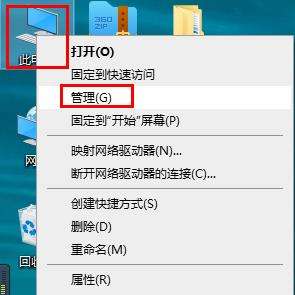
2. 사용자는 먼저 Logitech 수신기를 꺼낸 다음 연결하고 "USB 수신기"를 마우스 오른쪽 버튼으로 클릭하고 "속성"을 선택해야 합니다.
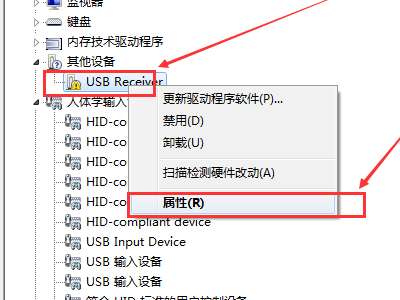
3. 입력 후 하단의 "드라이버 업데이트"를 클릭하세요.
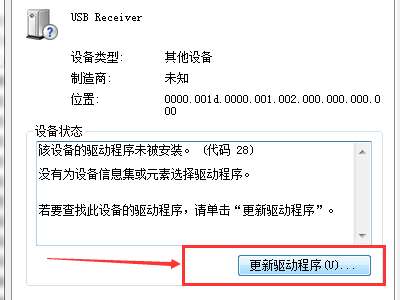
4. "컴퓨터에서 드라이버 소프트웨어 찾아보기"를 선택합니다.

5. 마지막으로 설치를 클릭하여 완료합니다.
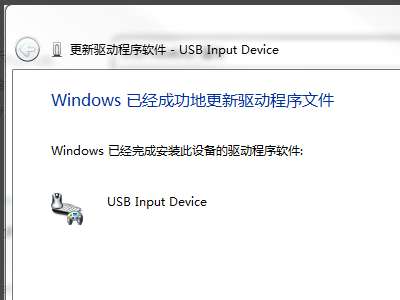
방법 2:
1. 장치를 감지할 수 없다면 드라이버 문제가 아니라 장치 문제일 수 있습니다.
2. 마우스를 다시 연결했다가 분리해 볼 수 있습니다. 가능하면 마우스와 인터페이스를 변경해 보세요.

위 내용은 Logitech 드라이버가 장치를 감지할 수 없으면 어떻게 해야 합니까? Logitech 드라이버가 장치 솔루션을 감지할 수 없습니다의 상세 내용입니다. 자세한 내용은 PHP 중국어 웹사이트의 기타 관련 기사를 참조하세요!